Win10笔记本屏幕会自己暗下来怎么回事_Win10笔记本屏幕显示非常暗的解决方法
近期,有些小伙伴说Win10笔记本屏幕会自己暗下来,一会儿明亮,一会儿暗淡,虽然变化的频率比较小,但是长期使用下来对眼睛造成一定伤害。究竟哪里出现问题?这通常是由于节能设置导致的,针对此问题,下面小编教大家解决win10笔记本屏幕自动暗下来的解决方法。
具体方法如下:
1、在开始菜单上单击右键,选择【控制面板】;(新版可以搜索[控制面板])
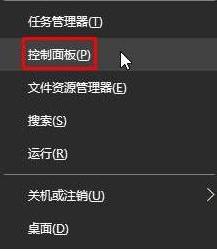
2、在控制面板将查看方式修改为“大图标”,在下面点击【电源选项】;
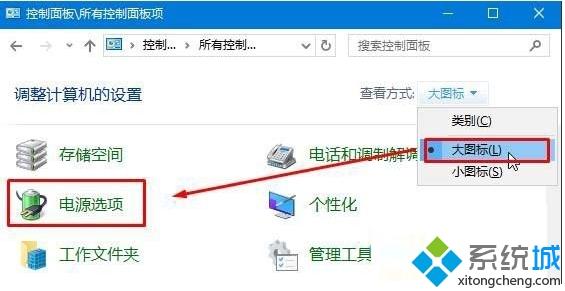
3、点击当前选择的电源计划左侧的【选择关闭显示器的时间】;
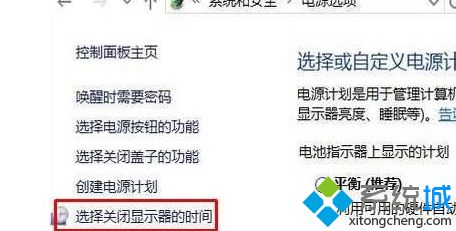
4、在下面将“用电池”和“接通电源” 选项下的【调整计划亮度】滑动块都移到最右侧,点击保存即可。
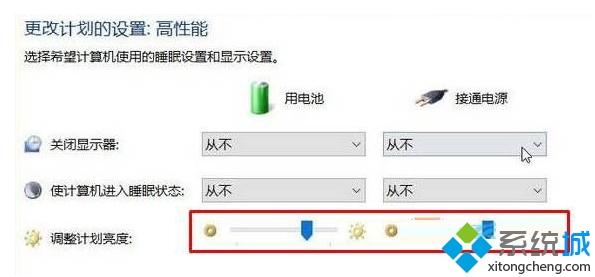
5、接着点击下面的“更改高级电源设置”;
6、展开【显示】—【启用自适应亮度】,将下面两个选项都关闭,然后点击【应用】,再点击【确定】完成设置。
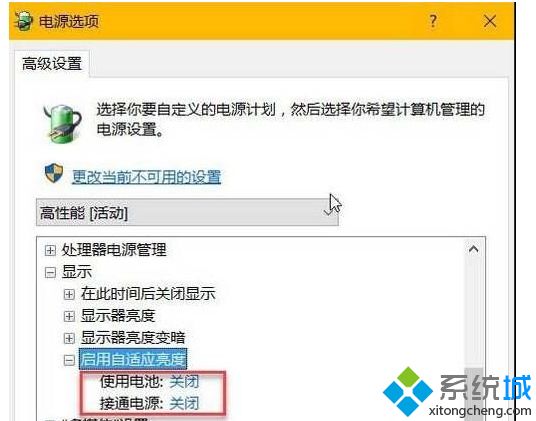
简单设置win10电脑电源选项之后,屏幕就不会自动变暗了,不过是这样会导致电池电量消耗加快哦,有相同疑惑的小伙伴可以看看本文教程。
相关教程:记事本在哪儿笔记本亮度最高了怎么还是暗的我告诉你msdn版权声明:以上内容作者已申请原创保护,未经允许不得转载,侵权必究!授权事宜、对本内容有异议或投诉,敬请联系网站管理员,我们将尽快回复您,谢谢合作!










